Cómo obtener iMessage en la PC: formas fáciles y seguras
 Actualizado por Boey Wong / 08 de junio de 2023 09:40
Actualizado por Boey Wong / 08 de junio de 2023 09:40Si usa un dispositivo iPhone y desea una aplicación de mensajería segura, active la función iMessage. Esta función es exclusiva y compatible solo con dispositivos Apple. Pero algunas personas quieren usar iMessage en computadoras con Windows. ¿Es eso posible de lograr?
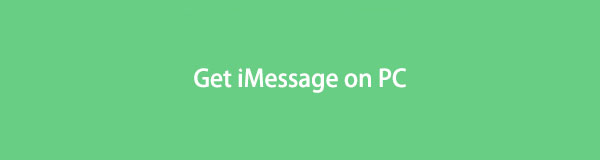
Bueno, es alucinante pensar en tener iMessage en tu PC. Pero tienes suerte si aterrizaste en esta publicación. Reunimos las formas posibles pero fáciles de obtener iMessage para Windows de forma segura. ¿Estás listo para leer más información interesante? Por favor continúa.

Lista de Guías
Parte 1. Cómo obtener iMessage para PC usando un emulador
Los emuladores son conocidos por permitir que un sistema informático copie las funciones de otro. Esta técnica también es posible obtener iMessage para computadoras con Windows. Pero los emuladores son difíciles de usar si no eres experto en tecnología. Hay muchos archivos adicionales que necesita instalar en su computadora. En esta parte, usaremos el emulador iPadian para obtener iMessage para Windows. Desplácese hacia abajo para conocer el proceso.
Paso 1Visite el sitio web oficial de iPadian, que es ipadian.net. Después de eso, verá la interfaz de descarga de la página web. Más tarde, haga clic en el Descargar para Windows botón en el centro de la página web.
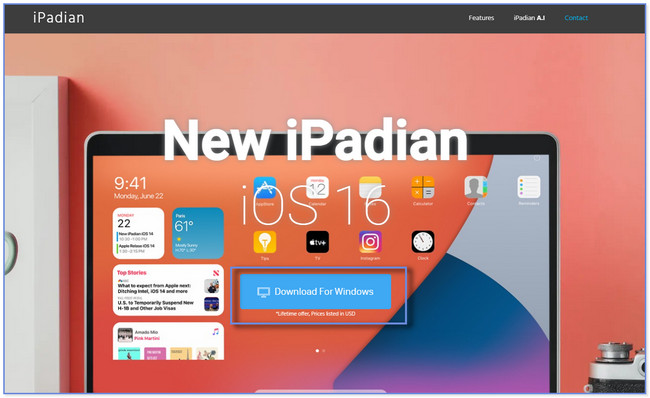
Paso 2La página web requerirá que complete la información para los detalles de su pedido. Haga clic en el Continúar botón para proceder. Haga clic en el Descargar Ahora y el botón Ignorar después. Más tarde, haga clic en el omitir botón 2 veces. Después de eso, la computadora descargará el archivo en el formato de archivo .exe. Toca la barra de búsqueda de iPadian y escribe el iMessage. Elegir el iMessage app en los resultados para instalarla. Para encontrar la aplicación iMessage, solo necesita ir a la App Drawer y ejecútelo en su computadora.

Parte 2. Cómo obtener iMessage para PC usando Chrome Remote Desktop
Si desea actualizar o subir de nivel su experiencia en la navegación en Chrome, use sus extensiones de Chrome. La pregunta es: ¿puede utilizar una extensión de Chrome para obtener iMessage en su PC? Puede usar la extensión Chrome Remote Desktop. Pero en este método, necesitará el uso de su Mac. Además, debe tener iMessage en él.
¿Tienes curiosidad acerca de cómo obtener iMessage en una PC sin jailbreak? Puede aprenderlo desplazándose a continuación.
Paso 1Inicie el navegador web Chrome en su Mac. Busque Chrome Web Store. Por favor escriba el Chrome Remote Desktop palabra en su barra de búsqueda y haga clic en el primer resultado en la página web. En la parte superior, haz clic en el Agregar a Chrome botón. Su computadora buscará la extensión de Chrome. Haga clic en el Agregar extensión botón e icono para confirmar la acción.
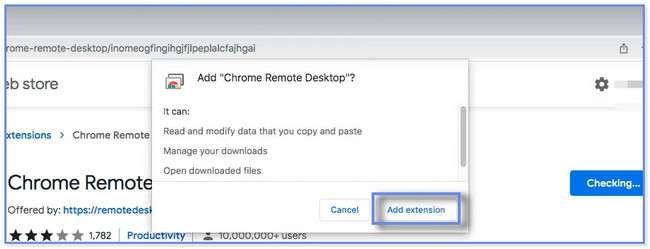
Paso 2Haga clic en el Chrome Remote Desktop icono en la parte superior derecha para iniciarlo. Para acceder a él en su totalidad, haga clic en el Descargar icono en la sección Descargas. La computadora comenzará inmediatamente el proceso de instalación. Después de eso, haga clic en el Aceptar Instalacion botón. La carpeta de archivos aparecerá en su pantalla. Haga doble clic en el Chrome Remote Desktop archivo para configurarlo en la computadora.
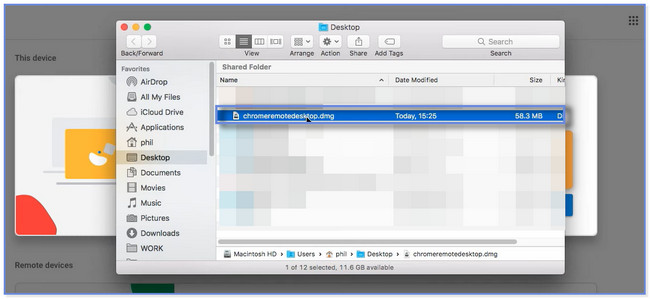
Paso 3La extensión de Chrome requerirá que nombre la computadora con Windows que desea conectar con su Mac. Escríbalo y haga clic en el Siguiente botón. También requiere que elija y cree un pin para unir la Mac a la computadora con Windows de forma remota.
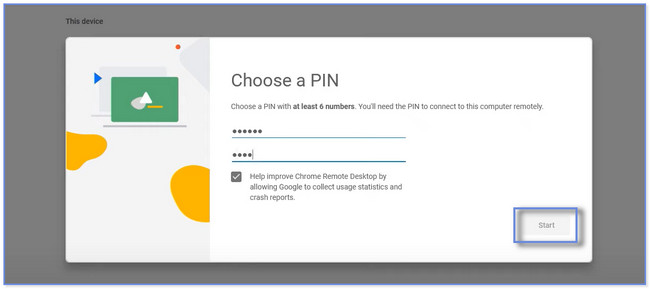
Paso 4En su computadora con sistema operativo Windows, inicie el Chrome Web Store. Buscar Chrome Remote Desktop y agréguelo como la extensión de la computadora. Aparecerá una ventana en tu Mac. Por favor, haga clic en el Permitir para compartir la pantalla de Mac con la computadora con Windows. Ahora puede usar el iMessage desde su Mac a la computadora con Windows después.
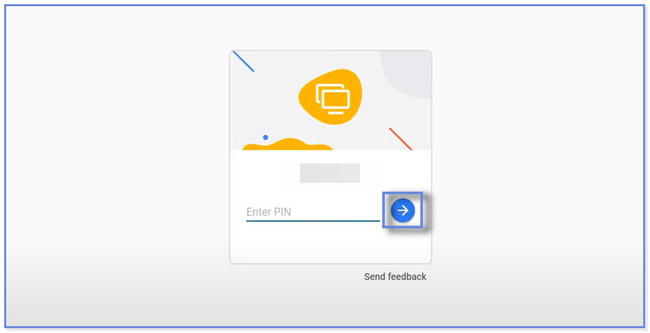
Parte 3. Consejo adicional: vea y recupere datos iMessage para PC con FoneLab iPhone Data Recovery
Esta publicación es un consejo adicional para recuperar datos perdidos o actuales de iMessage en su PC para que pueda verlos rápidamente en su computadora. FoneLab iPhone de recuperación de datos está especializado para eso! Puede recupera tus datos perdidos de iMessage con o sin copia de seguridad. Además, puede usarlo en todos los dispositivos y versiones de iOS. Además, le permite ver archivos y datos porque tiene una función de vista previa.
Con FoneLab para iOS, recuperará los datos perdidos / eliminados del iPhone, incluidas fotos, contactos, videos, archivos, WhatsApp, Kik, Snapchat, WeChat y más datos de su copia de seguridad o dispositivo de iCloud o iTunes.
- Recupere fotos, videos, contactos, WhatsApp y más datos con facilidad.
- Vista previa de datos antes de la recuperación.
- iPhone, iPad y iPod touch están disponibles.
¿Quieres explorar este software líder de recuperación de datos de iPhone? Por favor, eche un vistazo a sus pasos a continuación.
Paso 1Por favor, haga clic en el Descargar gratis botón de FoneLab iPhone Data Recovery para obtenerlo en su computadora. Después de eso, espere a que finalice el proceso de descarga. Haga clic en el Instalar aparece una vez el botón. La computadora iniciará automáticamente el software después. Más adelante, verá las 4 características del software. Todo lo que debe hacer es hacer clic en el Recuperación de datos iPhone del botón.
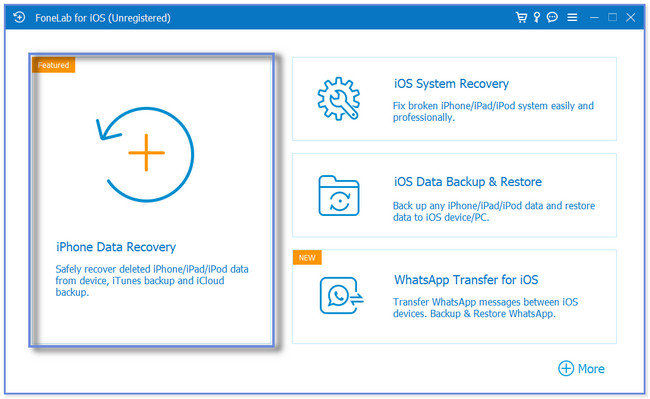
Paso 2A la izquierda, verá los modos de recuperación del software. Puede elegir la sección Recuperar desde dispositivo iOS, Recuperar desde archivo de copia de seguridad de iTunes o Recuperar desde iCloud. Seleccione la característica más relevante que puede usar para sus archivos de iMessage.
Nota: En estos pasos, le mostraremos métodos para la Recuperarse del dispositivo iOS sección. Puede recuperar archivos de iMessages con o sin una copia de seguridad. Si tiene copias de seguridad, puede elegir entre las otras herramientas.
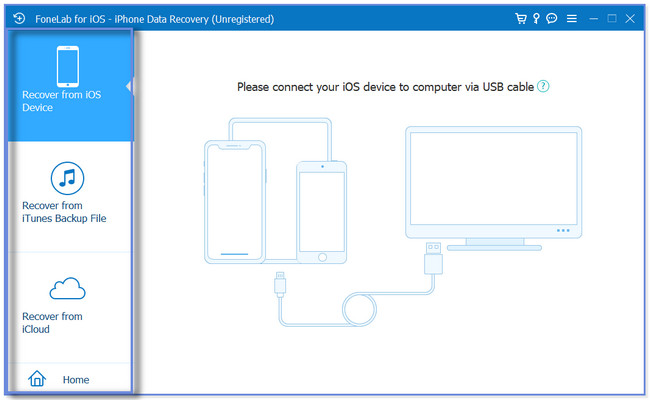
Paso 3Conecte el iPhone al software. Puede usar un cable USB para realizar eso. Luego, el software requerirá que le des acceso en tu teléfono. Toque en el Confía en botón o icono en la interfaz principal de su iPhone después. Más tarde, haga clic en el Iniciar escaneado botón. El software buscará los archivos de iMessage en su iPhone.
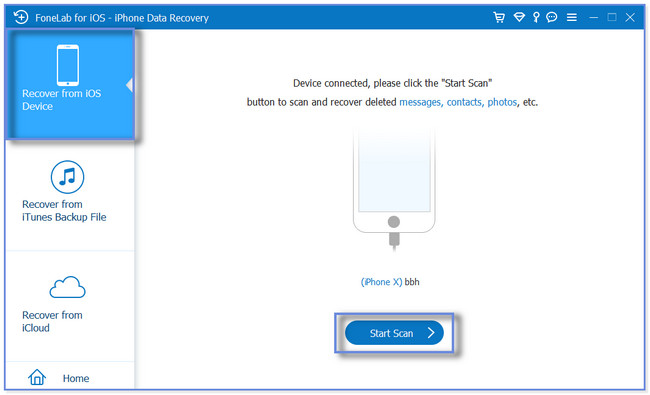
Paso 4En la parte superior, verá y verá el progreso del escaneo. A la izquierda, verá las clasificaciones de los archivos que puede recuperar. Una vez que marque cada uno de ellos, verá su contenido en el lado derecho. Como desea ver los archivos de iMessage, haga clic en todos los Mensaje y contactos secciones. Si va a recuperarlos, haga clic en el Recuperar botón. Y por favor, no interrumpas el proceso.
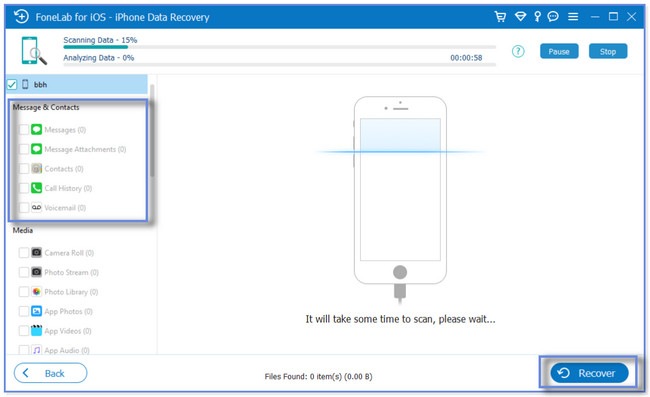
Parte 4. Preguntas frecuentes sobre cómo obtener iMessage para PC
1. ¿Puedes usar iMessage sin una tarjeta SIM?
Sí. Puede usar iMessage sin una tarjeta SIM o un plan de datos y mensajes de texto. Solo requiere que uses tu cuenta de iCloud para comunicarte con quien quieras. Y luego puede enviar mensajes a alguien a través de una conexión Wi-Fi.
2. ¿Puedo instalar iMessage en Android sin una aplicación?
Definitivamente no. No puede instalar iMessage en un teléfono Android sin una aplicación. Como se menciona en esta publicación, iMessage solo es compatible con dispositivos Apple. Si desea iMessage en su teléfono Android, use una aplicación de terceros como Sunbird.
Esta publicación tiene como objetivo ayudarlo a obtener iMessage para su PC con sus métodos seguros. Como consejo adicional, también le permitimos descubrir el FoneLab iPhone de recuperación de datos. Se trata de un software de recuperación de datos de iPhone que puede ver o recuperar datos perdidos, incluidos iMessage y otros datos. Descargue la herramienta de recuperación si desea obtener más información sobre esta herramienta.
Con FoneLab para iOS, recuperará los datos perdidos / eliminados del iPhone, incluidas fotos, contactos, videos, archivos, WhatsApp, Kik, Snapchat, WeChat y más datos de su copia de seguridad o dispositivo de iCloud o iTunes.
- Recupere fotos, videos, contactos, WhatsApp y más datos con facilidad.
- Vista previa de datos antes de la recuperación.
- iPhone, iPad y iPod touch están disponibles.
